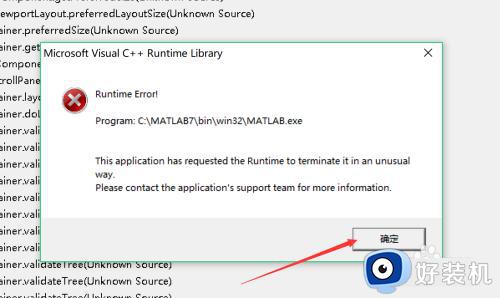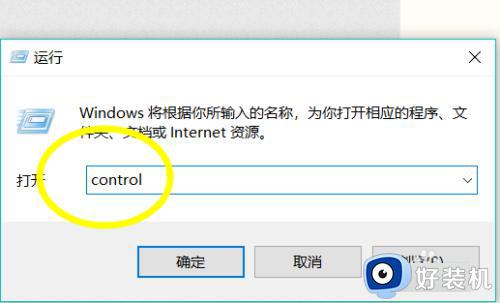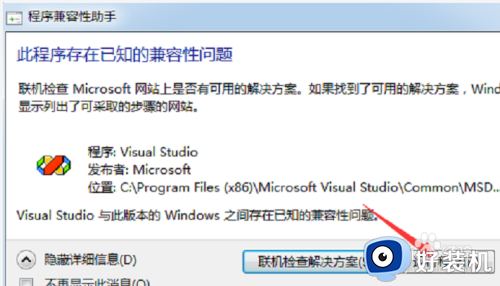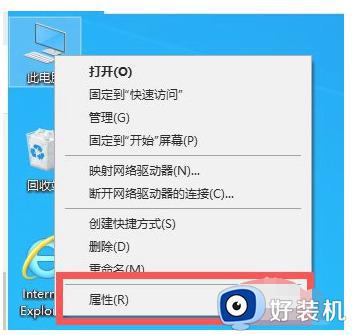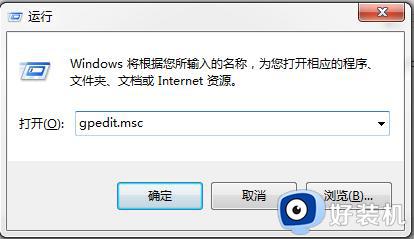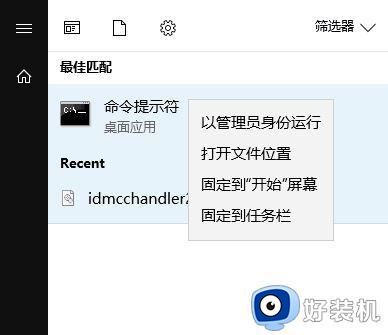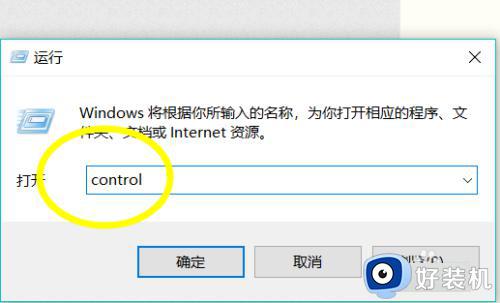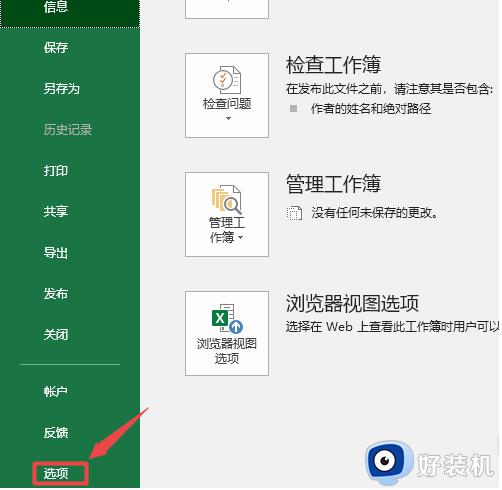win10运行出错的解决方法 win10软件运行出错怎么办
时间:2023-06-06 11:01:52作者:zheng
我们在使用win10电脑的时候经常会遇到一些问题,有些用户在win10电脑上运行一些软件的时候电脑却弹出运行出错的提示,这可能是因为软件没有数字签名,系统无法认证导致运行出错,那么该如何解决呢?今天小编就教大家win10运行出错的解决方法,如果你刚好遇到这个问题,跟着小编一起来操作吧。
推荐下载:w10下载
方法如下:
1.我们可以按下键盘上的运行输入命令 control确定键打开我们的控制面板。
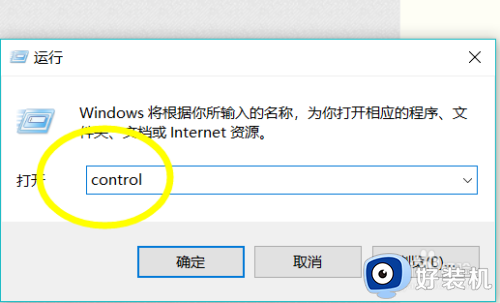
2.也可以直接搜索找到或者通过其他方式找到。
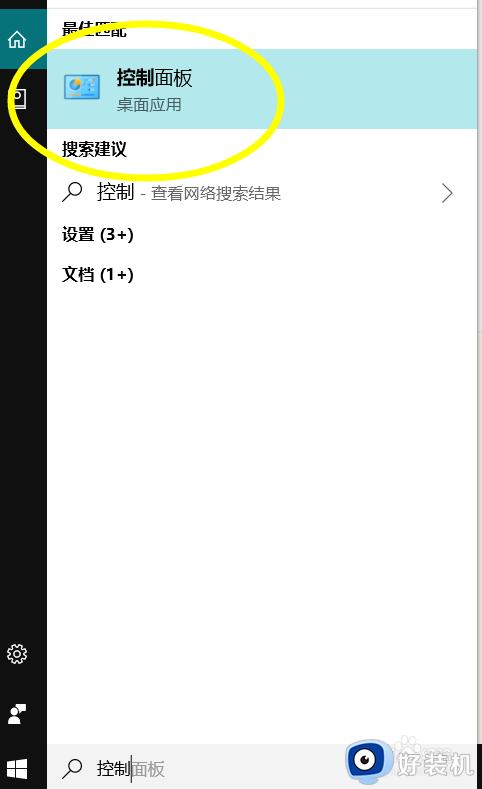
3.找到之后我们依次点击系统和安全---安全和维护。
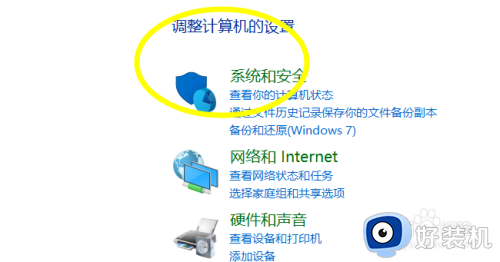
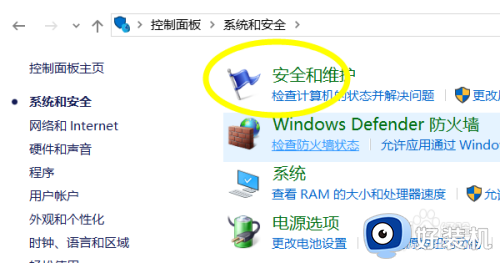
4.接着点击左边栏目下的更改用户账户控制设置。
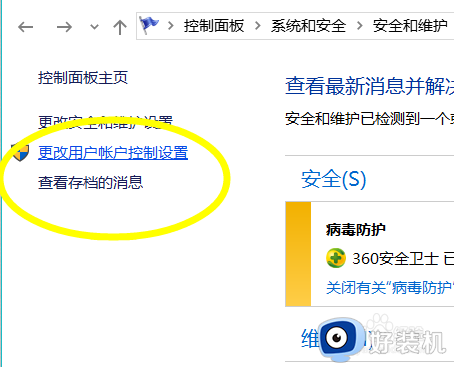
5.点击之后右边默认的会弹出一个通知级别的高低项。
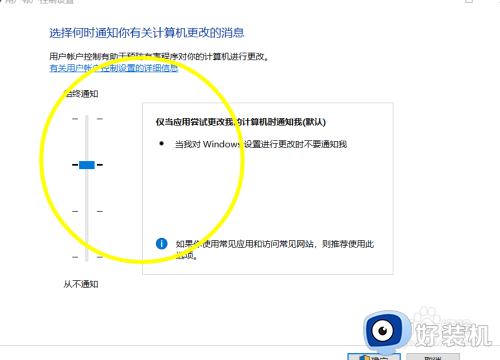
6.滚动条拉到最下面从不通知点击右下角的确定按钮保存就可以了。
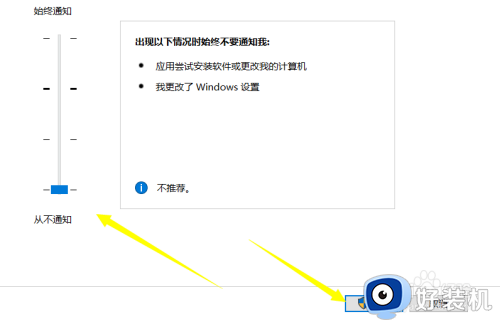
以上就是关于win10运行出错的解决方法的全部内容,还有不懂得用户就可以根据小编的方法来操作吧,希望能够帮助到大家。